Windows安装Docker Xshell无法连接虚拟机解决方案
windows必须是64位的
1.下载程序包
安装包 https://github.com/boot2docker/windows-installer/releases
下载最新版本的:docker-install.exe即可。
该安装包安装完成后,系统上会多出三个软件:
Oracle VM VirtualBox
Git
Boot2Docker for Windows
以上三个默认安装即可。
2. 设置环境变量
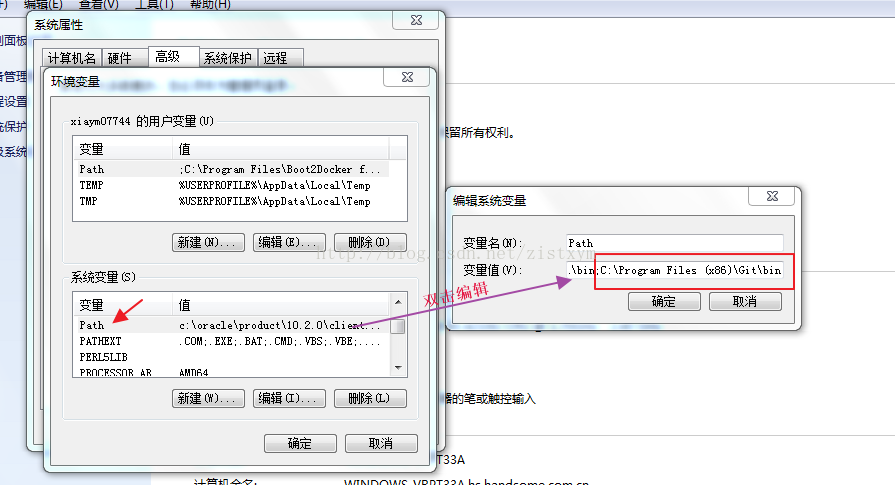
在命令窗口中,输入ls 如果能找到命令说明环境添加正确。
3. 启动DOCKERT
在命令窗口中,切到docker的安装目录下 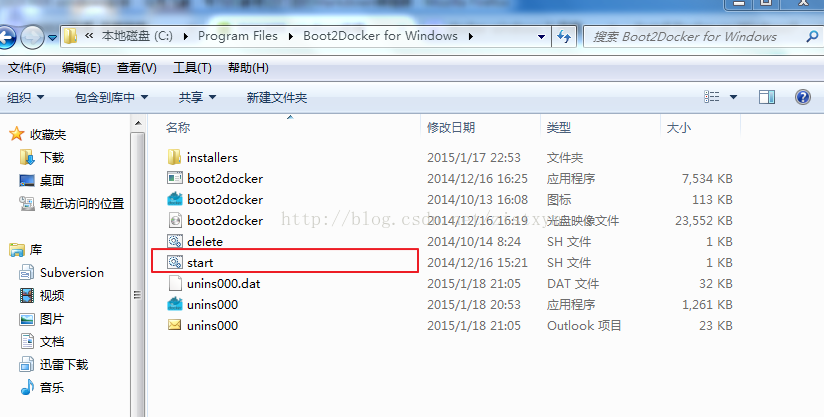
输入sh:
然后输入start.sh,等待启动

第一次启动中,如果有新版本会更新,时间比较长。
如果第二次启动,就非常快了。
4. 分析start.sh
#!/bin/bashset -e# clear the MSYS MOTDclearcd "$(dirname "$BASH_SOURCE")"ISO="$HOME/.boot2docker/boot2docker.iso"if [ ! -e "$ISO" ]; then
echo 'copying initial boot2docker.iso (run "boot2docker.exe download" to update)'
mkdir -p "$(dirname "$ISO")"
cp ./boot2docker.iso "$ISO"fiecho 'initializing...'./boot2docker.exe initechoecho 'starting...'./boot2docker.exe startecho./boot2docker.exe ipecho 'connecting...'./boot2docker.exe sshechoechoecho '[Press any key to exit]'read从内容上看主要是执行,如下语句
boot2docker.exe init
boot2docker.exe start
boot2docker.exe ssh所有在命令行下执行 sh start.sh 即可
5. 利用SSH工具管理
在windows命令行进入docker后,不能复制,而且操作也不方便,因此用支持SSH的工具来管理是很好的,比如SECURECRT, PUTTY等,推荐用SECURECRT.
在命令行下用boot2docker ip 可以查询到IP
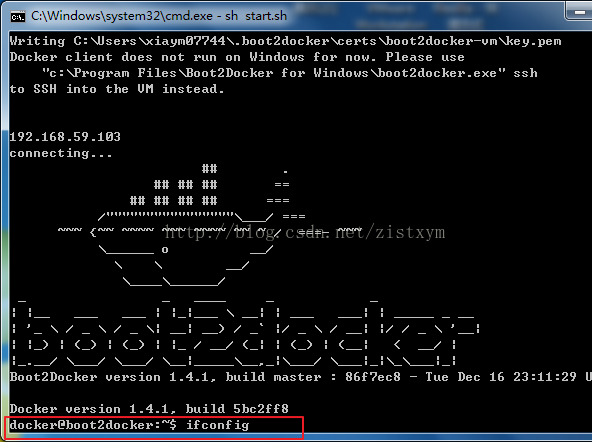
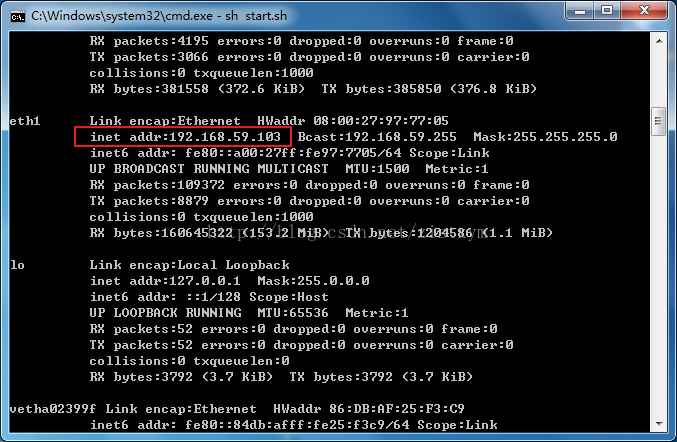
默认的用户名和密码是: docker/tcuser
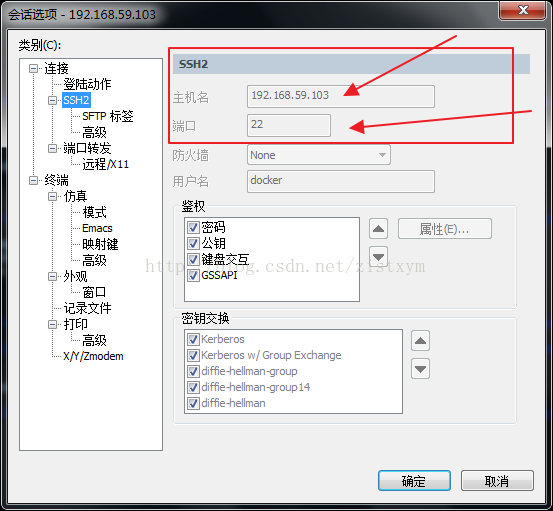
登录后的界面: 
6. 下载镜像
6.1 下载地址
http://download.openvz.org/template/precreated
选择下载 ubuntu-14.04-x86_64.tar.gz
6.2 用FTP工具上传tar包
推荐使用:FileZilla 

6.3 安装
命令:cat ubuntu-14.04-x86_64.tar.gz |docker import - ubuntu:ubuntu14
速度非常快,大概10几秒就完成了。
6.4 查看镜像
查看: docker images 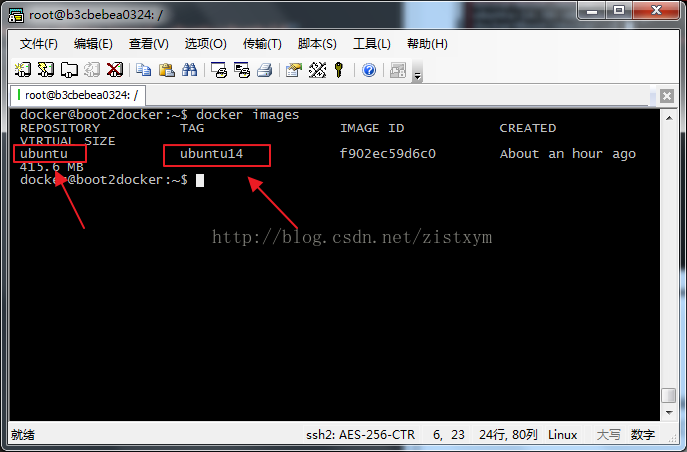
6.5 运行
运行:docker run -i -t ubuntu:ubuntu14 /bin/bash

可以开始DOCKER旅行了。
出现问题:
如果docker images命令无法执行,可能是因为docker后台进程没有启动。
需要执行sudo docker -d
因为公司需要做项目,在自己电脑上安装了docker,安装的方法见链接:http://my.oschina.net/u/188924/blog/388052
但是到了链接xshell的时候一直链接不上VirtualBox。ping VirtualBox里面的docker的IP也ping不通,找了各种方法。
git执行boot2docker.exe ssh能连接,就是Xshell跟ping不通IP。
修改VirtualBox的网络的设置后就可以了,网卡1的设置,可以改端口号:


主要是网卡2的设置:改成桥接模式即可。

然后在cmd中可以看到此时虚拟机自动分配的链接的IP
win+R执行cmd,进到docker安装目录,执行sh, 运行start.sh

这个可以解决GIT 连接的时候报Bad port '0'
error in run:exit status 255
的错误




 浙公网安备 33010602011771号
浙公网安备 33010602011771号